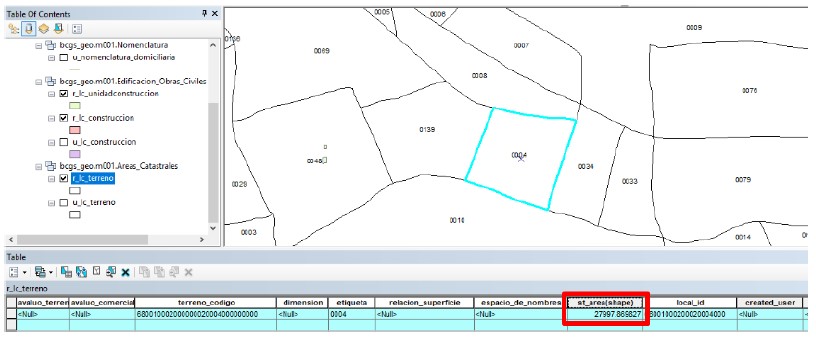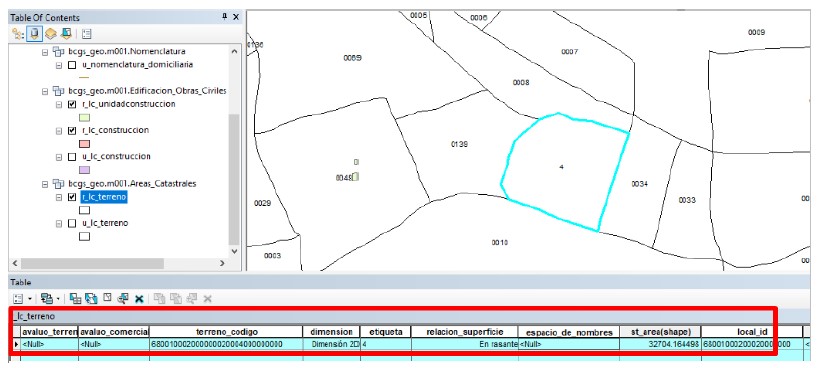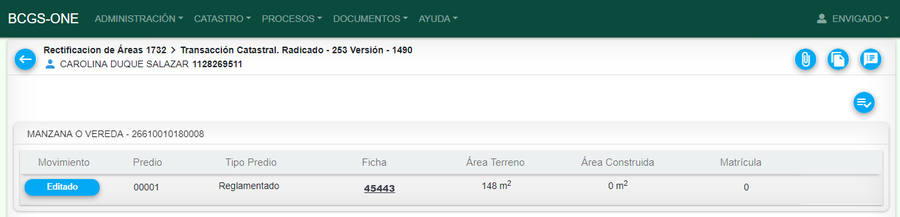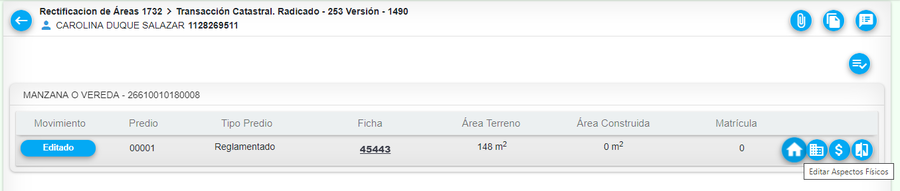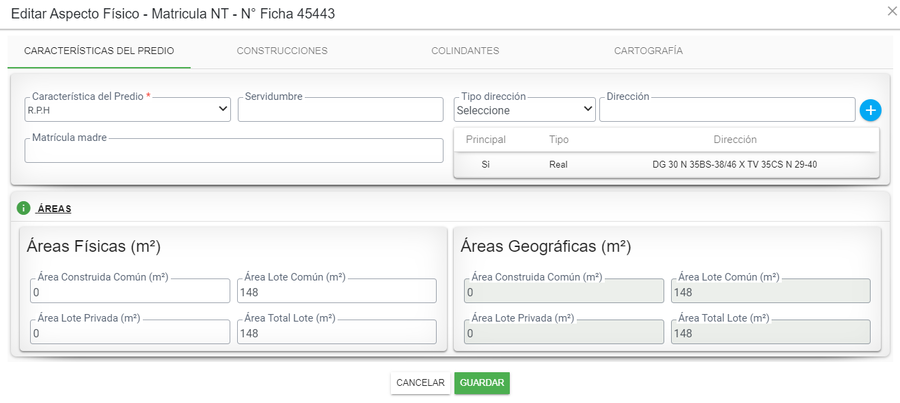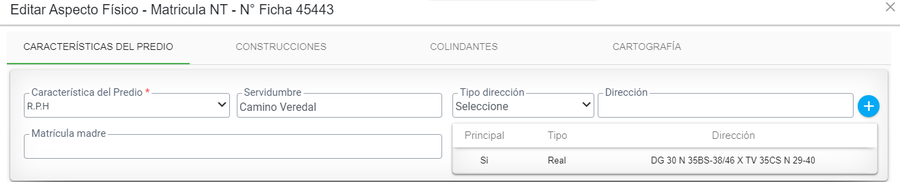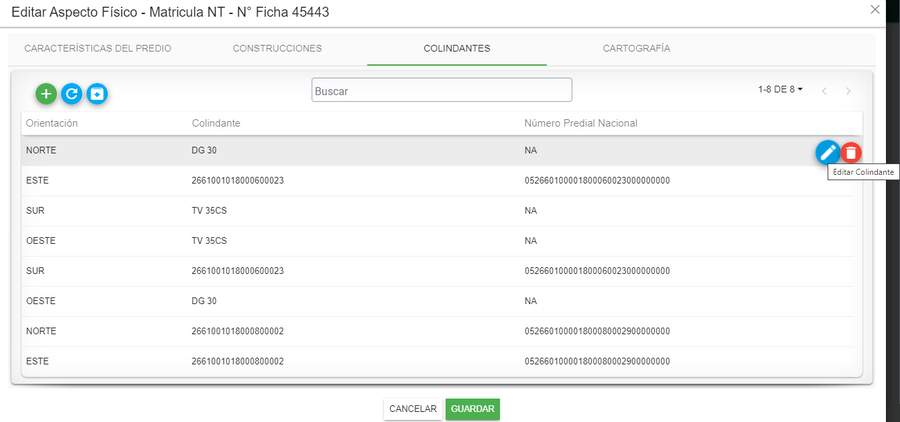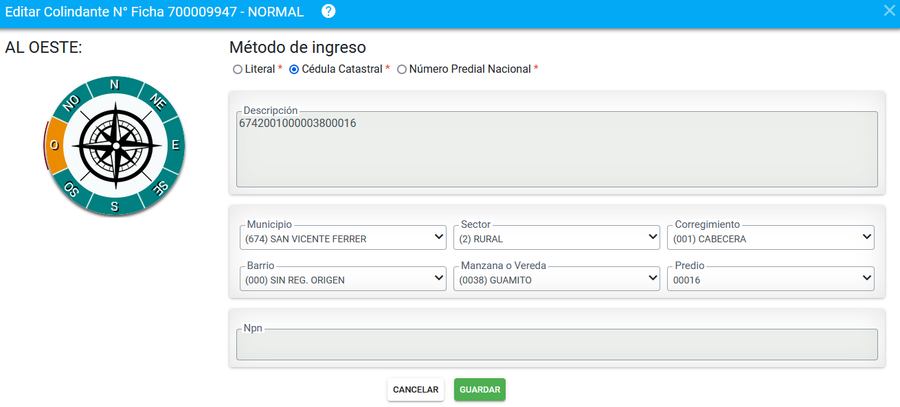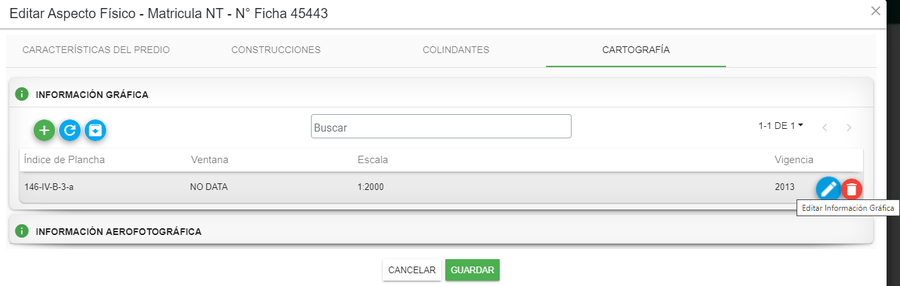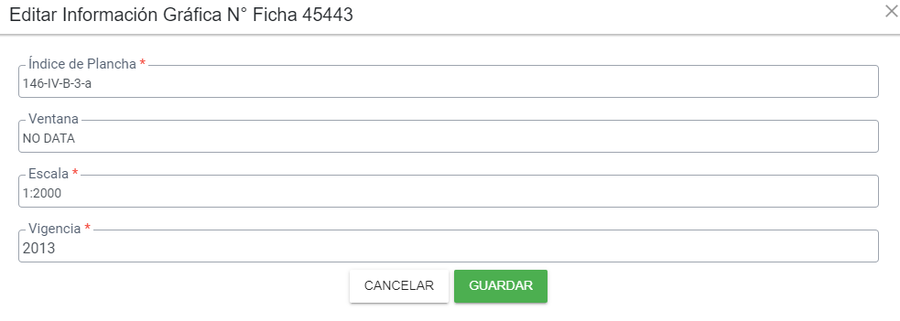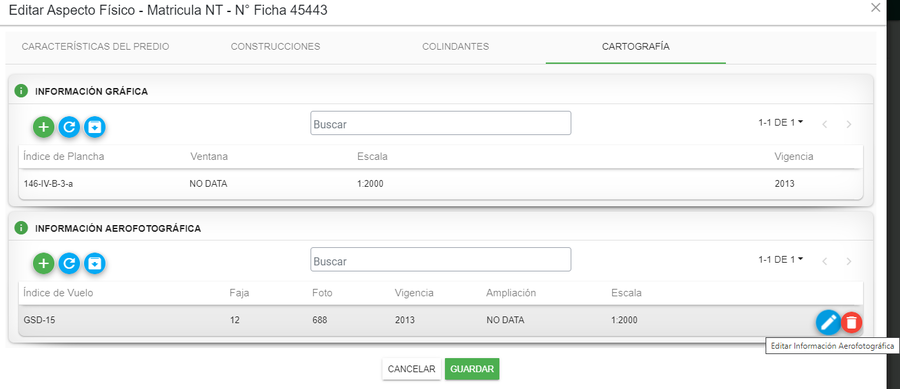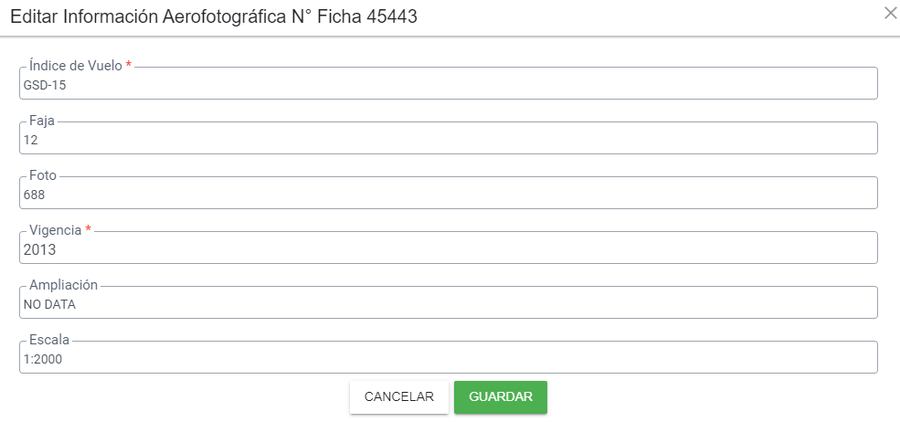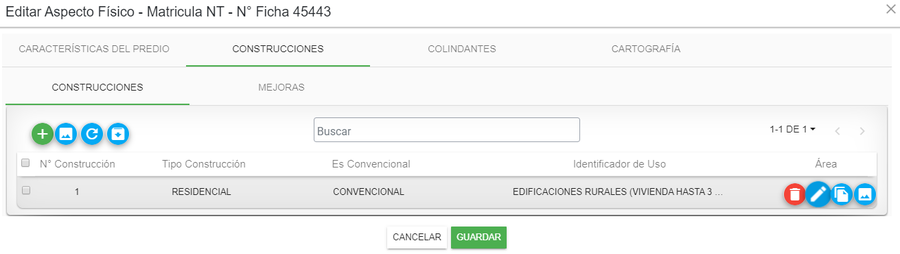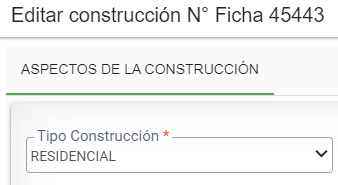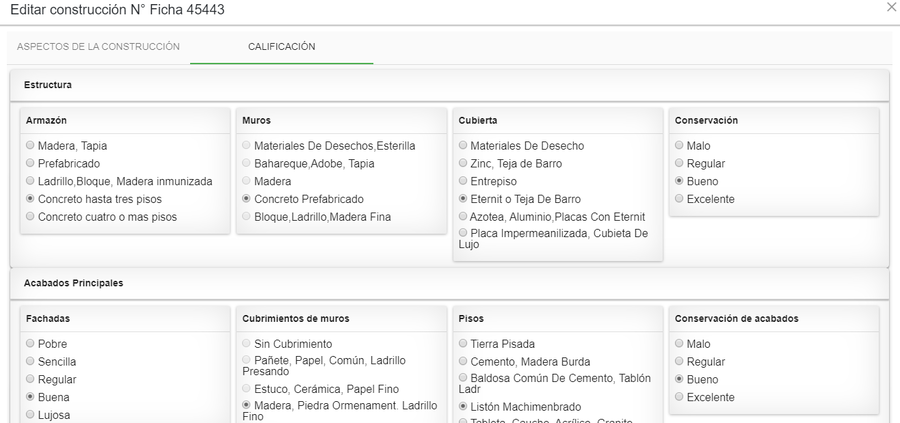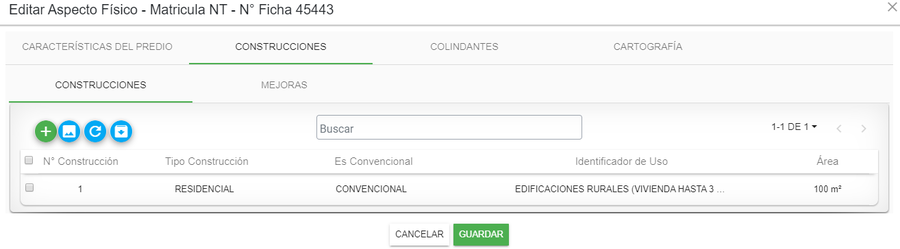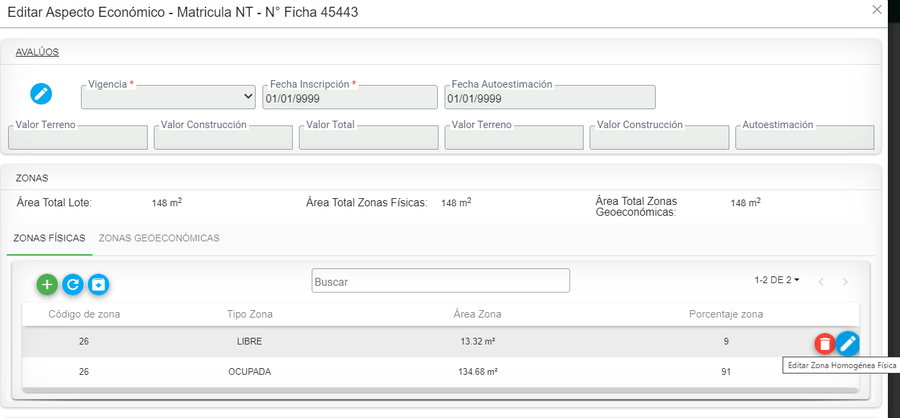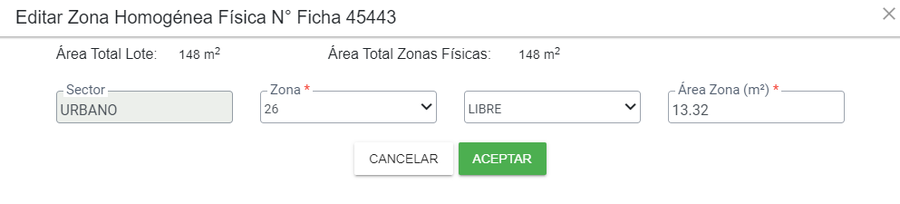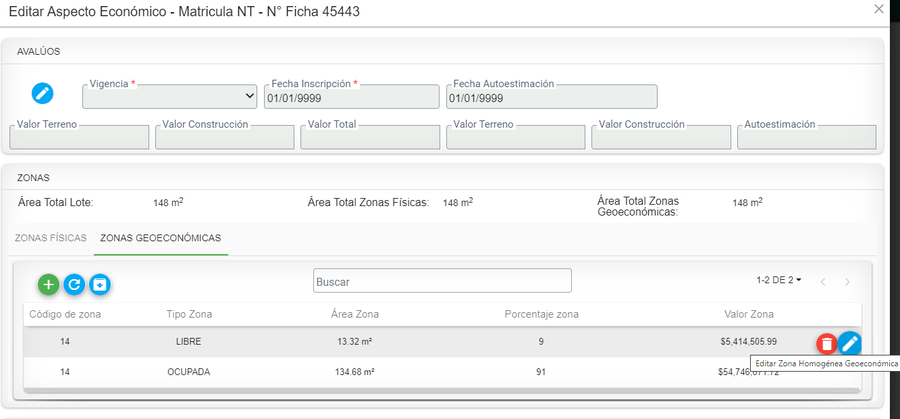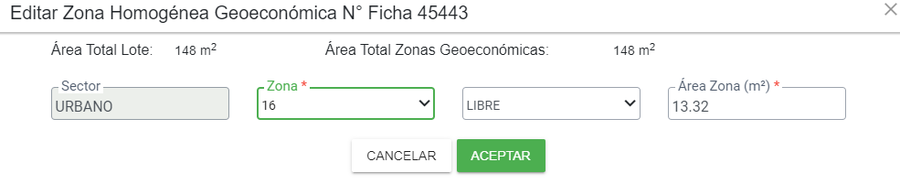Rectificación Aspectos Afectan Avalúo
Sumario
Introducción
La finalidad de este proceso es realizar la modificación de la información física, jurídica y económica que afecten o no afecten el avalúo y áreas. A continuación se mostrará el paso a paso del trámite para su ejecución.
Transacción Catastral Geográfica
Para este tipo de trámite la geometría del polígono debe cambiar, así mismo el área. Tener en cuenta que el campo etiqueta tendrá que ir sin ceros a la izquierda, ya que el sistema lo toma como un error. Los demás campos se llenan con la información correspondiente.
Después de la edición podemos evidenciar que el área y la geometría cambió y los campos tendrán que diligenciarse como en el siguiente ejemplo:
Transacción Catastral
Ejecutar el trámite hasta la actividad “Transacción Catastral”.
Seleccionar el botón Editar aspectos físicos, para modificar información física.
Se muestra el formulario con la información que se puede editar.
Se puede agregar la dirección y el sistema la normaliza.
Seleccionar la pestaña de Colindantes y el botón editar de uno de los colindantes.
Editar el colindante ya sea en la orientación o en el colindante y seleccionar el botón Guardar
Seleccionar la pestaña Cartografía y el botón editar información gráfica o aerofotográfica
Se muestra el formulario.
Editar información Autográfica.
Se muestra el formulario de Editar información Autográfica
Seleccionar la pestaña Construcciones y el botón editar de una de las construcciones del predio.
Se muestra los formulario de editar Construcción.
Modificar el área de la construcción y la calificación
Se confirma el registro realizado.
Hacer clic en la opción de Editar Aspecto Económico.
Hacer clic en el botón de Editar Zona Homogénea Física.
Se muestra el formulario de Editar Zona Homogénea Física.
Se muestra el mensaje de validación.
Se muestra el mensaje de confirmación.
Hacer clic en el botón de Editar Zona Homogénea Geoeconómica.
Se muestra el formulario de Editar Zona Homogénea Geoeconómica
Conciliar información
Luego de finalizar la actividad anterior, el sistema ejecuta el proceso de conciliación de la información.
Cuando el proceso finalizó correctamente el sistema muestra que el proceso fue conciliado con éxito. Seleccionar el botón SIGUIENTE para realizar la generación de la resolución.
Si se presenta inconsistencia en la conciliación geográfica, se ejecutará la actividad llamada CONCILIAR GEOGRÁFICO, la cual será asignada al mismo usuario que realizó la respectiva edición geográfica.
El usuario GIS deberá remitirse a la herramienta ArcGis corregir las inconsistencias presentadas y posteriormente regresar al sistema BCGS, donde debe ejecutar el botón Ejecutar reconciliación geográfica.
Al ejecutar dicho botón se realizará el posteo de la versión geográfica.
Si el proceso se realizó satisfactoriamente el sistema mostrará mensaje que el proceso de ejecutó correctamente.
Finalmente se habilitará el botón SIGUIENTE para finalizar la actividad y continuar con el trámite de acuerdo a su configuración.